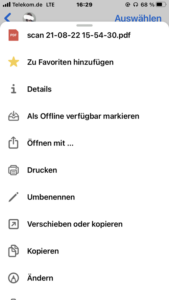Zur Einrichtung der App finden Sie hier den passenden Artikel
Dokumente für die Buchhaltung können über die App sehr schnell gescannt und der Buchhaltung zur Verfügung gestellt werden. Dafür öffnen Sie die App (hier: iOS Betriebssystem).

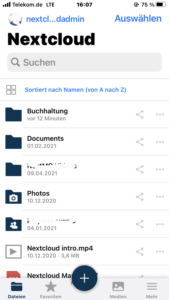
Mit dem +Symbol unten können Sie verschiedene Funktionen ausführen, in diesem Fall wählen Sie „Dokument scannen“ (4. Position).
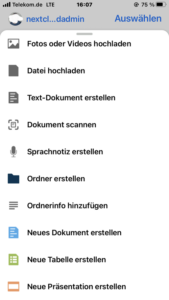
Legen Sie das Dokument vor sich. Die App erfasst das Dokument automatisch, zu erkennen an der vollflächigen blauen Fläche. Dann können Sie sicher sein, dass das ganze Dokument gescannt wird.
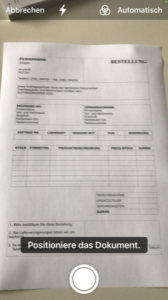
Nach dem Scan können Sie weitere Dokumente erfassen und nach Beendigung aller Scans diese „sichern“.
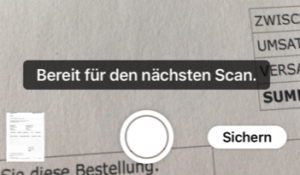
Alle Scans erscheinen in der Übersicht und können über den Pfeil ausgewählt werden.
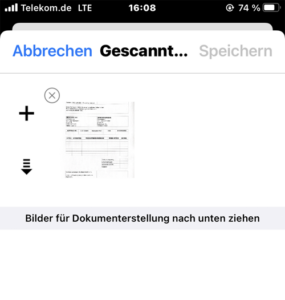
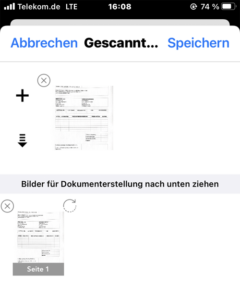
Für die ausgewählten Dokumente wählen Sie einen Pfad bzw. erstellen einen. An dieser Stelle können Sie auch ein Passwort (für die ausgewählten Scans) vergeben. Sie können zudem wählen, ob die Dokumente als PDF oder JPG gespeichert werden.
Wählen Sie den passenden Ordner und „speichern“ Sie die Dokumente dort.
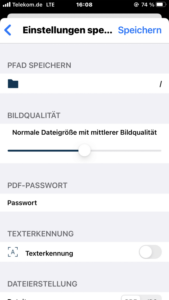
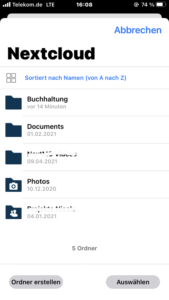
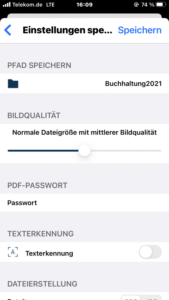
Über das Teilen-Symbol können Sie die Datei als externen oder internen Link teilen.
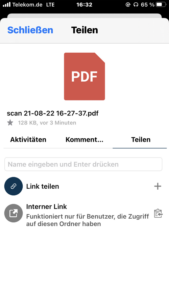
Über die drei Punkte stehen Ihnen weitere Funktionen zur Verfügung, wobei das Umbenennen in einen sinnvollen Dateinamen zu empfehlen ist.